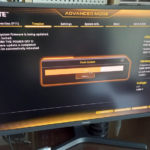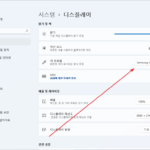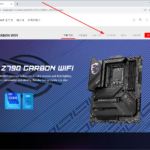모니터 / 해상도
모니터 해상도는 화면에 표시되는 픽셀의 수를 의미하며, 가로 픽셀 수와 세로 픽셀 수로 표현됩니다. 예를 들어, 1920x1080 해상도는 가로 방향에 1920개의 픽셀, 세로 방향에 1080개의 픽셀이 있다는 뜻입니다. 해상도는 화면의 선명도와 세부 표현에 직접적인 영향을 미칩니다.
주요 해상도 종류
HD (High Definition)
- 해상도: 1280x720 (720p)
- 특징: 기본적인 HD 해상도로, 저가형 모니터와 TV에서 사용됩니다. 일반적인 작업과 영상 감상에 적합합니다.
Full HD (FHD)
- 해상도: 1920x1080 (1080p)
- 특징: 가장 일반적으로 사용되는 해상도로, 다양한 용도에 적합합니다. 게임, 영화 감상, 일반적인 사무 작업에 널리 사용됩니다.
Quad HD (QHD) 또는 2K
- 해상도: 2560x1440 (1440p)
- 특징: Full HD보다 더 높은 해상도로, 더 선명한 이미지와 더 많은 화면 공간을 제공합니다. 고해상도 게임, 사진 및 비디오 편집에 적합합니다.
Ultra HD (UHD) 또는 4K
- 해상도: 3840x2160 (2160p)
- 특징: 매우 높은 해상도로, 뛰어난 선명도와 디테일을 제공합니다. 4K 영상 감상, 고급 게임 플레이, 전문가용 그래픽 작업에 적합합니다.
5K
- 해상도: 5120x2880
- 특징: 4K보다 더 높은 해상도로, 매우 높은 선명도와 디테일을 제공합니다. 주로 전문가용 그래픽 디자인과 비디오 편집에 사용됩니다.
8K
- 해상도: 7680x4320
- 특징: 현존하는 가장 높은 해상도 중 하나로, 최고의 디테일과 선명도를 제공합니다. 미래지향적인 기술로, 현재는 제한된 용도로 사용됩니다.
해상도 선택 시 고려 사항
화면 크기
- 화면 크기가 클수록 높은 해상도가 필요합니다. 예를 들어, 27인치 이상의 모니터에서는 QHD나 UHD 해상도가 적합합니다. 작은 화면에서는 FHD 해상도도 충분합니다.
사용 용도
- 일반 사용: FHD 해상도는 일상적인 작업과 영상 감상에 충분합니다.
- 게임: 고해상도 게임을 위해서는 QHD나 UHD 해상도가 더 나은 시청 경험을 제공합니다. 또한, 강력한 그래픽 카드가 필요합니다.
- 전문 작업: 사진 및 비디오 편집, 그래픽 디자인 등 고해상도가 요구되는 작업에는 QHD, UHD, 또는 5K 해상도가 적합합니다.
그래픽 카드 성능
- 고해상도 모니터를 제대로 활용하려면 강력한 그래픽 카드가 필요합니다. 특히 게임이나 3D 작업을 할 때는 그래픽 카드가 해상도에 맞는 프레임 레이트를 지원해야 합니다.
멀티태스킹
- 해상도가 높을수록 더 많은 작업 공간이 제공되어 멀티태스킹에 유리합니다. 여러 창을 동시에 열어 작업할 때 높은 해상도가 유리합니다.
해상도와 화면 비율
16:9
- 가장 일반적인 화면 비율로, FHD, QHD, UHD 해상도에서 주로 사용됩니다.
21:9
- 울트라 와이드 모니터에서 사용되며, 멀티태스킹과 영화 감상에 적합합니다. 일반적인 해상도로는 3440x1440(QHD 울트라 와이드)과 2560x1080(Full HD 울트라 와이드)이 있습니다.
32:9
- 슈퍼 울트라 와이드 모니터에서 사용되며, 게임과 멀티태스킹에 매우 유리합니다. 일반적인 해상도로는 3840x1080과 5120x1440이 있습니다.
해상도의 미래
8K와 그 이상
- 8K 해상도는 현재 최고의 해상도 중 하나로, 점차 대중화될 것으로 예상됩니다. 더 높은 해상도의 모니터와 TV가 출시됨에 따라 콘텐츠와 하드웨어도 발전할 것입니다.
- 해상도와 함께 HDR 기술도 발전하고 있습니다. HDR은 더 넓은 범위의 밝기와 색상을 제공하여, 더욱 생생하고 현실감 있는 이미지를 구현합니다.